一時的にデスクトップ上のアイコンを非表示にする方法


一時的にデスクトップ上のアイコンを隠す方法はありますか?

具体的に、どんな場面で使いたいの?

この前、オンライン会議で画面を共有したとき、デスクトップ上に並んだアイコンがほかの参加者に見える場面があって、ちょっと恥ずかしかったんです。

確かにあるわね。ほかにもプロジェクターにパソコンをつないでプレゼンするときもデスクトップ上のアイコンは見せたくないときがあるわ。

でも、その都度、デスクトップを整理するのも面倒です。

それなら「デスクトップアイコンの表示」を一時的にオフにすればいいわ。
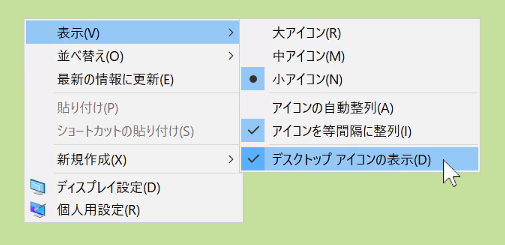

詳しく教えてください!
説明
オンライン会議をする機会が増え、画面を共有することもありますが、そのときにデスクトップ上に並べているアイコンを見られたくないことがあります。
もちろん特定アプリの画面だけを共有するなどしてデスクトップ画面を見られなくすることもできますが、一時的にデスクトップ上のアイコンを非表示にしておけば大丈夫です。
そのデスクトップ上のアイコンを非表示にする手順ですが、知ってしまえば簡単です。
1. デスクトップ上で空いているところ (アイコンやバーなどがない部分) を右クリックするとメニューが現れます。
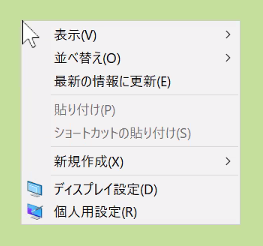
2. メニューから「表示」>「デスクトップアイコンの表示」を選択。
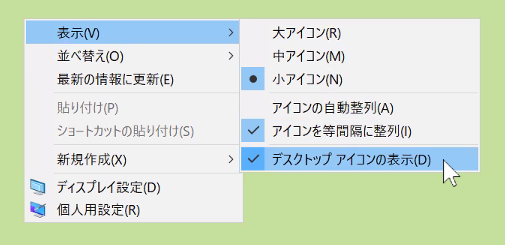
3. 「デスクトップアイコンの表示」項目のチェックマークが外れ、デスクトップ上のアイコンが非表示となります。
再び表示したいときは同じ手順で「デスクトップアイコンの表示」を選択すると、項目の先頭にチェックマークが付いてアイコンが現れます。
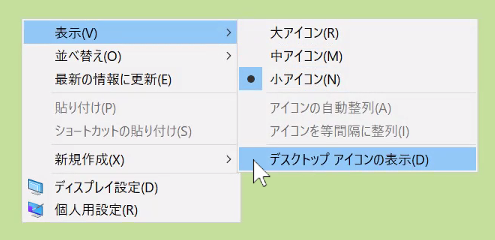
キーボード操作だけでも可能です。
「デスクトップアイコンの表示」を一発で切り替えるショートカットキーはありませんが、以下のキー操作だけで切り替えられます。
- 「Windows + D」でデスクトップを表示。
- 「アプリケーションキー」または「Shift + F10」でメニューを表示。
- 「V」でメニューの「表示」を選択。
- 「D」でメニューの「デスクトップアイコンの表示」を選択。
- 上記の手順でできない場合は、3.「V」でメニューの「表示」を選択した状態で、「Enter」もしくは矢印キー「→」を押し、「D」でメニューの「デスクトップアイコンの表示」を選択します。
「V」は「ビュー(View)」、「D」は「デスクトップ(Desktop)」の頭文字で覚えられますが、忘れたとしても「2」で現れたメニューの各項目には操作キーが末尾に表示されているので大丈夫です。
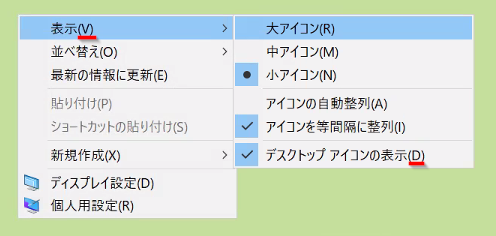
ここから「表示」は「V」、「デスクトップアイコンの表示」は「D」と分かります。
執筆者: 林 俊二









